


在使用Windows 7系统的过程中,您可能会遇到一个非常令人烦恼的问题:电脑的WiFi名称显示乱码。当您尝试连接WiFi网络时,可能无法正确识别WiFi名称,或者显示出一串难以理解的乱码字符。这种乱码问题可能会导致您无法轻松连接到所需的WiFi网络,影响您的上网体验和工作效率。在本文中,我们将分享一些可能导致WiFi名称乱码的原因,并提供一些解决方法,帮助您解决Windows 7电脑WiFi名称乱码的问题。
具体方法如下:
1、点击电脑的开始键,选择右侧的“控制面板”。
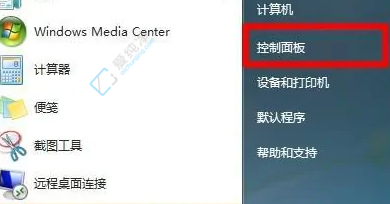
2、打开面板后点击“更改显示语言”。
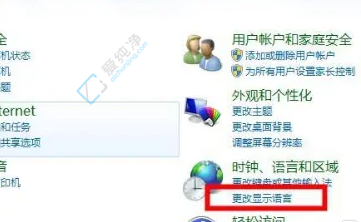
3、打开后点击上方的“管理”,点击下方的“更改系统区域设置”。
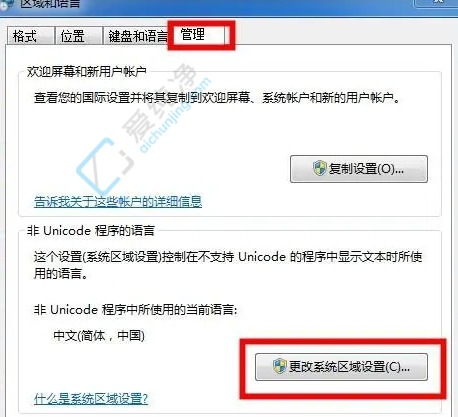
4、进入之后将设置更改为简体中文即可。
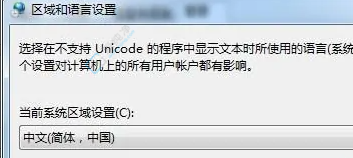
通过本文的指南,您应该已经了解到了电脑WiFi名称乱码问题的一些原因以及如何解决。WiFi名称乱码可能是由于不兼容的字符编码、操作系统设置问题或无线网络驱动程序更新不完整等原因引起的。当您遇到这个问题时,可以尝试重新设置WiFi名称、更新无线网卡驱动程序、检查系统语言和编码设置等方法来解决。
| 留言与评论(共有 条评论) |